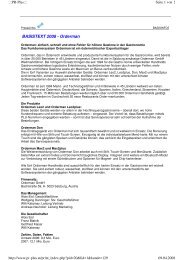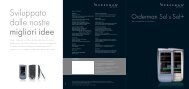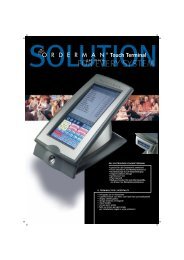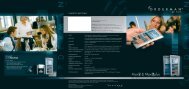Leo2, Leo2plus - Orderman
Leo2, Leo2plus - Orderman
Leo2, Leo2plus - Orderman
Create successful ePaper yourself
Turn your PDF publications into a flip-book with our unique Google optimized e-Paper software.
Deutsch<br />
Bedienungsanleitung <strong>Leo2</strong> und <strong>Leo2</strong>plus<br />
Es stehen folgende Menüpunkte zur Auswahl, die durch die Tasten „t“ bzw.<br />
„u“ oder direkt mit den Tasten „F1“ bis „F4“ angesteuert werden können.<br />
1. Info (F1)<br />
2. Auto Off (F2)<br />
3. Contrast (F3)<br />
4. Brightness (F4)<br />
5. Exit (F)<br />
Info(F1)<br />
Durch Drücken der Taste „OK“ oder der Taste „F1“ gelangen Sie in<br />
das Infomenü. Hier werden Systeminformationen zu ihrem<br />
Handgerät angezeigt. Um das Menü zu verlassen drücken Sie die<br />
Taste „F“.<br />
AutoOff (F2)<br />
Durch Drücken der Tasten „3“ bzw. „4“ können Sie die<br />
automatische Ausschaltzeit (Abschaltzeit nach letzter<br />
Tastenbetätigung) des Handgerätes einstellen.<br />
Contrast (F3)<br />
Durch Drücken der Tasten „3“ bzw. „4“ können Sie den<br />
Kontrast des Displays einstellen.<br />
Brightness (F4)<br />
Durch Drücken der Tasten „3“ bzw. „4“ können Sie die<br />
Helligkeit des Displays einstellen.<br />
Exit (F)<br />
Der Ausstieg aus dem Setup Menü erfolgt durch Drücken der<br />
Taste „OK“.<br />
- 8 -